qq怎么恢复被删除的聊天记录
1、点击头像
进入到QQ的主界面,左上方位置找到头像图标并点击。

2、点击设置
切换至新的页面中,左下方位置找到设置选项点击进入。
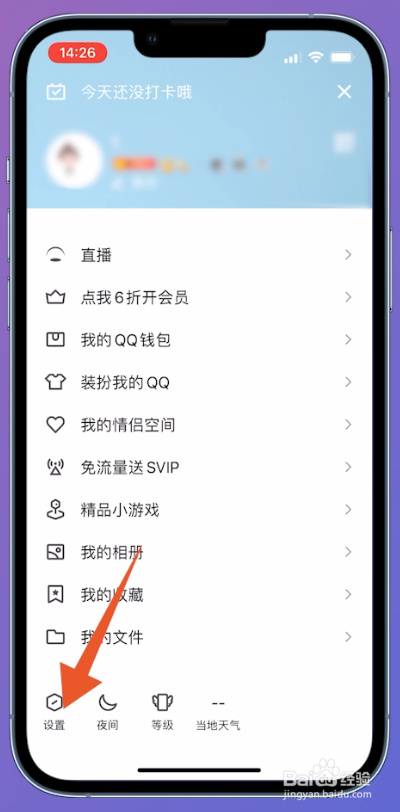
3、点击通用
翻转至设置界面之后,中间位置找到通用并点击。
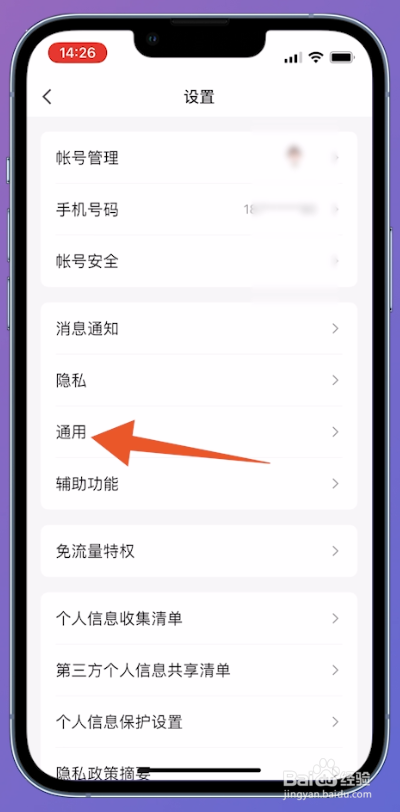
4、点击聊天记录设置
进入到通用界面中,下方位置找到聊天记录设置点击进入。

5、点击聊天记录漫游
翻转至聊天记录设置界面后,找到聊天记录漫游并点击。
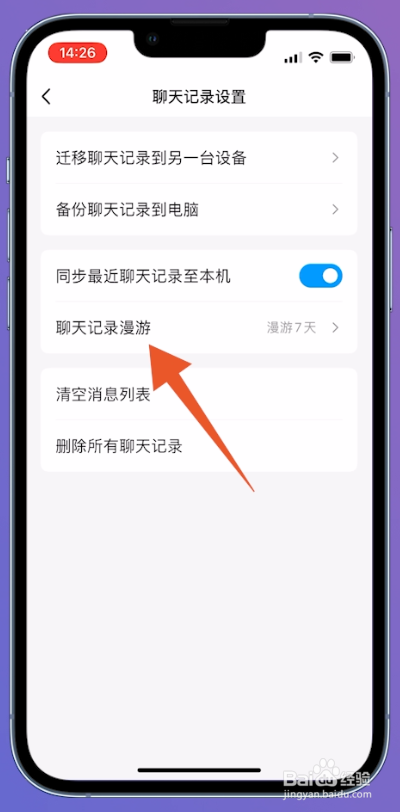
6、选择漫游时间
进入到聊天记录漫游界面中,找到自己需要的漫游时间。
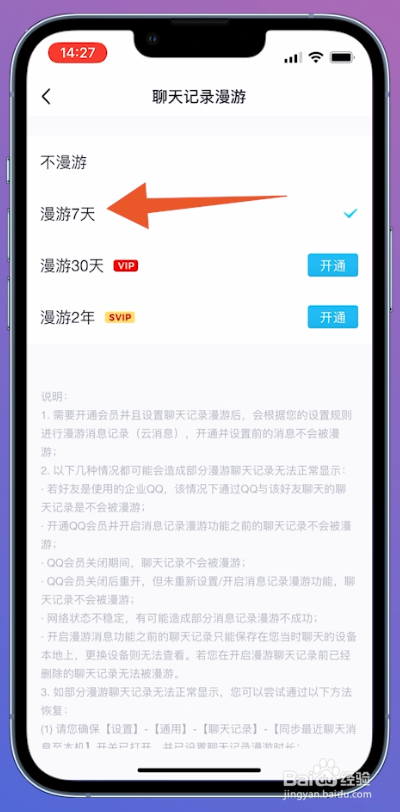
7、点击好友
接着返回到QQ的主界面,选择需要恢复聊天记录的好友。

8、点击三个横线图标
进入到聊天界面之后,上方位置找到三个横线图标并点击。

9、点击查看聊天记录
翻转至聊天设置界面中,找到查看聊天记录进入。

10、点击全部
切换至查看聊天记录界面后,中间位置找到全部选项并点击。

11、同步聊天
进入到分类查找界面之后,等待漫游同步查看聊天记录.
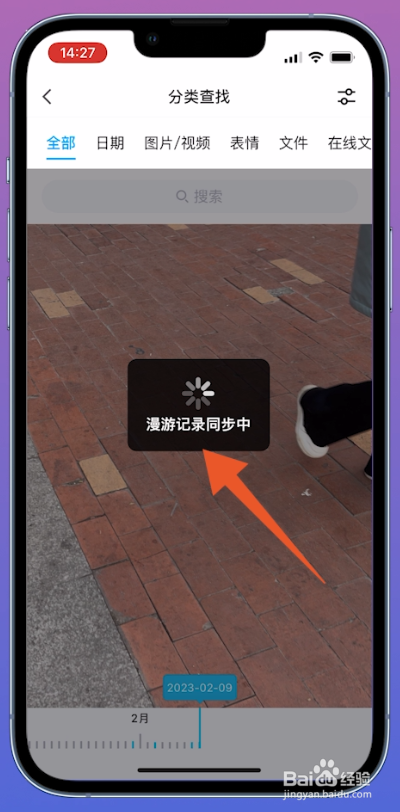
12、查看聊天记录
返回到聊天对话界面中,即可查看删除的聊天记录。
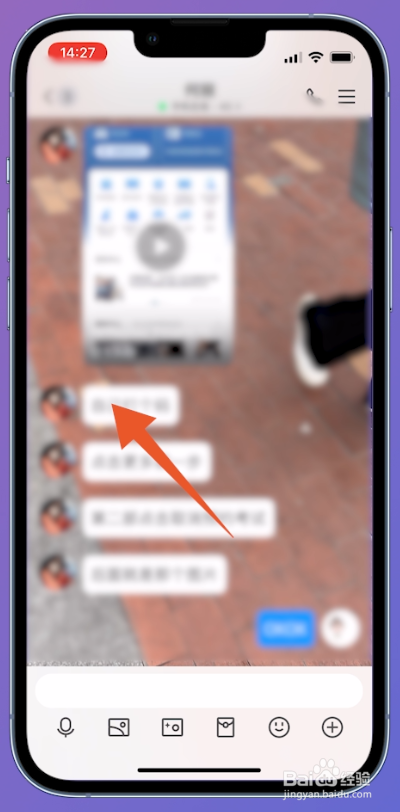
声明:本网站引用、摘录或转载内容仅供网站访问者交流或参考,不代表本站立场,如存在版权或非法内容,请联系站长删除,联系邮箱:site.kefu@qq.com。
阅读量:116
阅读量:60
阅读量:113
阅读量:96
阅读量:96